Chapitre 6 Solaris Live Upgrade – Présentation
Ce chapitre décrit la procédure Solaris Live Upgrade.
Remarque –
bien que le terme « partition » soit utilisé dans certains documents et programmes Solaris, nous avons choisi d'employer ici le terme tranche.
Introduction à Solaris Live Upgrade
Solaris Live Upgrade permet de mettre un système à niveau sans interrompre son fonctionnement. Alors que l'environnement d'initialisation actuel fonctionne, vous pouvez dupliquer cet environnement et le mettre à jour. Plutôt que d'effectuer une mise à niveau, vous pouvez installer une archive Solaris Flash dans votre environnement d'initialisation. Après une mise à niveau ou l'installation d'une archive, la configuration originale du système continue de fonctionner, sans changement. Vous pouvez, quand vous le souhaitez, activer le nouvel environnement d'initialisation en réinitialisant le système. En cas de panne, il vous suffit de redémarrer le système pour revenir rapidement à l'environnement d'initialisation initial. Cette possibilité permet d'éliminer le temps d'arrêt normalement nécessaire au processus de test et d'évaluation.
Solaris Live Upgrade permet de copier un environnement d'initialisation sans affecter le système en cours de fonctionnement. Vous pouvez ensuite :
-
Mettre le système à niveau.
-
Modifier la configuration des disques de l'environnement d'initialisation actuel en modifiant les types, la taille et l'agencement des systèmes de fichiers du nouvel environnement d'initialisation.
-
Maintenir plusieurs environnements d'initialisation avec des images différentes. Vous pouvez par exemple créer un environnement contenant les patchs actuels et un autre environnement contenant une version de mise à jour.
L'utilisation de Solaris Live Upgrade requiert une certaine connaissance des opérations d'administration système de base. Pour des informations générales sur les tâches d'administration système telles que la gestion des systèmes de fichiers, le montage, l'initialisation et la gestion de swaps, reportez-vous au System Administration Guide: Devices and File Systems.
Procédure de Solaris Live Upgrade
La présentation suivante décrit les tâches nécessaires à la création d'une copie d'un environnement d'initialisation en cours d'utilisation, à la mise à niveau de cette copie ainsi qu'à la commutation d'une copie mise à niveau pour en faire l'environnement d'initialisation actif. Le processus de restauration d'une commutation, destiné à revenir à l'environnement d'initialisation original est également présenté. La Figure 6–1 décrit ce processus Solaris Live Upgrade.
Figure 6–1 Procédure de Solaris Live Upgrade
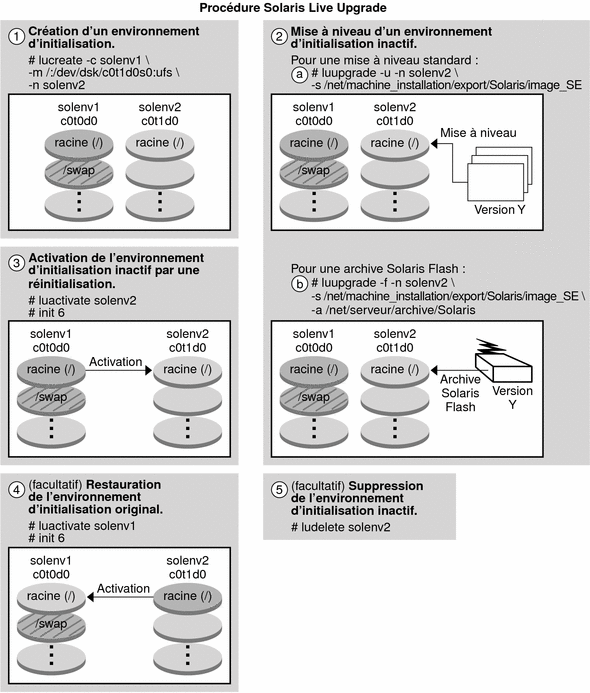
Les sections suivantes décrivent le processus Solaris Live Upgrade.
-
Un nouvel environnement d'initialisation peut être créé sur une tranche physique ou sur un volume logique :
-
Procédure de mise à niveau d'un environnement d'initialisation
-
Rétablissement de l'environnement d'initialisation d'origine
Création d'un environnement d'initialisation
Le processus de création d'un environnement d'initialisation permet de copier les systèmes de fichiers critiques d'un environnement d'initialisation actif vers un nouvel environnement d'initialisation. Si nécessaire, le disque est réorganisé, les systèmes de fichiers sont personnalisés, et les systèmes de fichiers critiques sont copiés dans le nouvel environnement d'initialisation.
Types de systèmes de fichiers
Solaris Live Upgrade fait une distinction entre deux types de systèmes de fichiers, à savoir, les systèmes de fichiers critiques et partageables. Le tableau suivant en fournit une description.
|
Type de système de fichiers |
Description |
Exemples et informations supplémentaires |
|---|---|---|
|
Systèmes de fichiers critiques |
Ils sont nécessaires au fonctionnement de Solaris OS. Ces systèmes de fichiers correspondent à des points de montage différents dans le vfstab des environnements d'initialisation actifs et inactifs. Ces systèmes de fichiers sont toujours copiés de la source vers l'environnement d'initialisation inactif. On désigne parfois les systèmes de fichiers critiques comme systèmes de fichiers non partageables. |
La racine (/), /usr, /var ou /opt en sont des exemples. |
|
Systèmes de fichiers partageables |
Les systèmes de fichiers partageables sont des fichiers définis par l'utilisateur, comme /export, dont le point de montage est le même dans le fichier vfstab de l'environnement d'initialisation actif et dans celui de l'environnement d'initialisation inactif. Lorsque vous mettez à jour des fichiers partagés dans l'environnement d'initialisation actif, vous mettez automatiquement à jour les données de l'environnement d'initialisation inactif. Lorsque vous créez un nouvel environnement d'initialisation, les systèmes de fichiers partageables sont partagés par défaut. Vous pouvez toutefois spécifier une tranche de destination, puis copier les systèmes de fichiers. |
/export est un exemple de système de fichiers partageable. Pour obtenir des informations détaillées sur les systèmes de fichiers partageables, reportez-vous à la rubrique Conseils de sélection de tranches pour des systèmes de fichiers partagés. |
|
Swap |
Les fichiers swap sont des systèmes de fichiers partageables d'un type particulier. À l'instar des systèmes de fichiers partageables, toutes les tranches de swap sont partagées par défaut, mais vous êtes libre d'indiquer un répertoire de destination pour le swap et de copier la tranche de swap. |
Pour consulter les procédures de reconfiguration des fichiers swap
|
Création de volumes RAID-1 sur des systèmes de fichiers
Solaris Live Upgrade peut créer un environnement d'initialisation dont les systèmes de fichiers comportent des volumes RAID-1 (miroirs). Pour obtenir une vue plus générale, reportez-vous à la rubrique Création d'un environnement d'initialisation comportant des systèmes de fichiers de volume RAID-1.
Copie de systèmes de fichiers
Le processus de création d'un nouvel environnement de fichiers commence par l'identification d'une tranche inutilisée où vous pouvez copier les systèmes de fichiers critiques. En l'absence de tranche disponible ou de tranche conforme à la configuration minimale requise, vous devez en formater une nouvelle.
Après avoir défini la tranche, vous pouvez reconfigurer les systèmes de fichiers sur le nouvel environnement d'initialisation avant que les systèmes de fichiers ne soient copiés dans les répertoires. La reconfiguration de systèmes de fichiers, par séparation et fusion, constitue un moyen simple d'édition du fichier vfstab pour connecter et déconnecter les répertoires de systèmes de fichiers. Vous pouvez fusionner les systèmes de fichiers avec leur répertoire parent en spécifiant le même point de montage. Vous pouvez aussi séparer les systèmes de fichiers de leur répertoire parent en spécifiant des points de montage différents.
Une fois que vos systèmes de fichiers sont configurés sur l'environnement d'initialisation inactif, vous pouvez lancer la copie automatique. Les systèmes de fichiers critiques sont alors copiés dans les répertoires désignés. Les systèmes de fichiers partageables ne sont pas copiés mais partagés (excepté si vous précisez que vous souhaitez copier certains systèmes de fichiers partageables). Lors de la copie des systèmes de fichiers depuis l'environnement d'initialisation actif vers l'environnement inactif, les fichiers sont placés dans les nouveaux répertoires. L'environnement d'initialisation actif n'est aucunement modifié.
|
Pour consulter les procédures relatives au scission et à la fusion des systèmes de fichiers | |
|
Pour une présentation de la création d'un environnement d'initialisation avec les systèmes de fichiers de volume RAID–1 |
Création d'un environnement d'initialisation comportant des systèmes de fichiers de volume RAID-1 |
Exemples de création d'un environnement d'initialisation
Vous trouverez ci-dessous différentes manières de créer de nouveaux environnements d'initialisation.
La Figure 6–2 indique que la racine du système de fichiers critique (/) a été copiée sur une autre tranche de disque pour créer un environnement d'initialisation. L'environnement d'initialisation actif contient le système de fichiers racine (/) sur une tranche. Le nouvel environnement d'initialisation est une copie fidèle du système de fichiers racine (/) sur une nouvelle tranche. Les systèmes de fichiers /swap et /export/home sont partagés par les environnements d'initialisation actif et inactif.
Figure 6–2 Création d'un environnement d'initialisation inactif – Copie du système de fichiers racine (/)
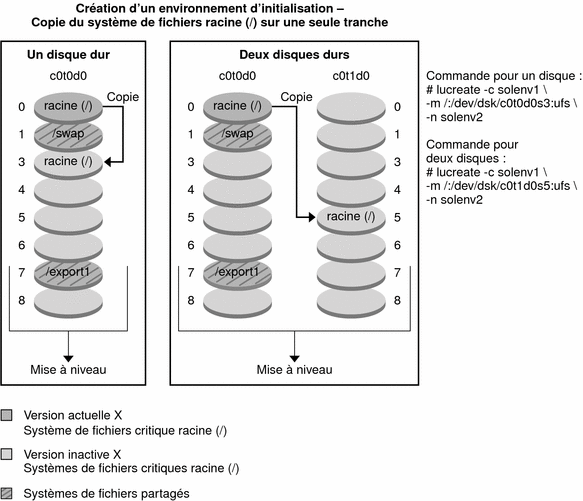
La Figure 6–3 illustre des systèmes de fichiers critiques qui ont été scindés et copiés sur des tranches de disque pour créer un environnement d'initialisation. L'environnement d'initialisation actif contient le système de fichiers racine (/) sur une tranche. Sur cette tranche, le système de fichiers racine (/) contient les répertoires /usr, /var et /opt. Dans le nouvel environnement d'initialisation, le système de fichiers racine (/) est divisé et les fichiers /usr et /opt sont placés sur des tranches séparées. Les systèmes de fichiers /swap et /export/home sont partagés par les deux environnements d'initialisation.
Figure 6–3 Création d'un environnement d'initialisation inactif – Division de systèmes de fichiers
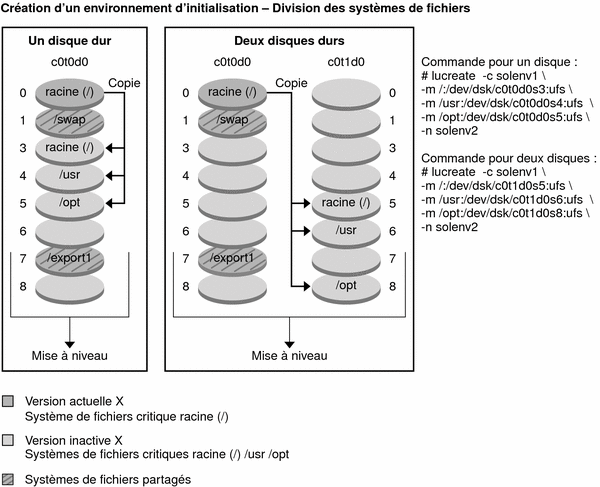
La Figure 6–4 illustre des systèmes de fichiers critiques qui ont été fusionnés et copiés vers des tranches sur un disque pour créer un environnement d'initialisation. L'environnement d'initialisation actif contient les systèmes de fichiers racine (/), /usr, /var et /opt, chaque système de fichiers étant sur sa propre tranche. Dans le nouvel environnement d'initialisation, /usr et /opt sont fusionnés avec le système de fichiers racine (/) sur une tranche. Les systèmes de fichiers /swap et /export/home sont partagés par les deux environnements d'initialisation.
Figure 6–4 Création d'un environnement d'initialisation inactif – Fusion de systèmes de fichiers
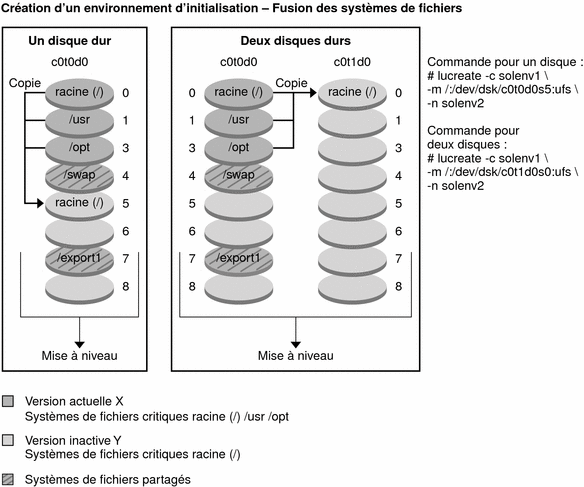
Création d'un environnement d'initialisation comportant des systèmes de fichiers de volume RAID-1
Solaris Live Upgrade s'appuie sur la technologie Solaris Volume Manager pour créer un environnement d'initialisation qui peut contenir des systèmes de fichiers encapsulés au sein de volumes RAID-1. Solaris Volume Manager constitue un outil performant et fiable pour la gestion de vos disques et données à l'aide de volumes. Il permet d'effectuer des concaténations, des entrelacements et autres configurations complexes. Il permet aussi d'exécuter une partie de ces tâches, comme créer un volume RAID-1 pour le système de fichiers racine ( /).
Un volume peut regrouper plusieurs tranches de disques sur différents disques et apparaître de manière transparente comme un seul disque dans le système d'exploitation. Solaris Live Upgrade se limite à la création d'environnement d'initialisation de systèmes de fichiers racine (/) qui ne contiennent que des concaténations à une seule tranche à l'intérieur d'un volume RAID-1 (miroir). Cette limitation est liée au fait que la PROM d'initialisation ne peut s'initialiser qu'à partir d'une seule tranche.
Gestion des volumes avec Solaris Live Upgrade
Lors de la création d'un environnement d'initialisation, Solaris Live Upgrade peut être utilisé pour effectuer les tâches suivantes :
-
Séparer une concaténation à une tranche (sous-miroir) d'un volume RAID-1 (miroir). Les contenus peuvent si nécessaire être préservés pour être inclus dans le nouvel environnement d'initialisation. Les contenus n'étant pas copiés, le nouvel environnement d'initialisation peut être rapidement créé. Une fois le sous-miroir séparé du miroir original, il ne fait plus partie du miroir. Les lectures et écritures du sous-miroir ne passent plus par le miroir.
-
Créer un environnement d'initialisation qui contient un miroir.
-
Rattacher un maximum de trois concaténations au miroir qui vient d'être créé.
La commande lucreate associée à l'option -mpermet de créer un miroir, de séparer des sous-miroirs et de rattacher des sous-miroirs au nouvel environnement d'initialisation.
Remarque –
Si des volumes VxVM sont configurés sur votre système actuel, la commande lucreate peut créer un environnement d'initialisation. Lorsque les données sont copiées vers le nouvel environnement d'initialisation, le système de fichiers Veritas est perdu et un système de fichiers UFS est créé sur le nouvel environnement d'initialisation.
|
Pour consulter des procédures détaillées | |
|
Pour consulter une présentation de la procédure de création de volumes RAID-1 au cours de l'installation | |
|
Pour obtenir des informations détaillées sur les configurations de Solaris Volume Manager non prises en charge par Solaris Live Upgrade |
Chapitre 2, Storage Management Concepts du Solaris Volume Manager Administration Guide |
Mappage des tâches Solaris Volume Manager vers Solaris Live Upgrade
Solaris Live Upgrade gère un sous-ensemble de tâches Solaris Volume Manager. Le Tableau 6–1 répertorie les composants Solaris Volume Manager pouvant être gérés par Solaris Live Upgrade.
Tableau 6–1 Classes de volumes|
Terme |
Description |
|---|---|
|
Volume RAID-0. Si les tranches sont concaténées, les données sont écrites sur la première tranche disponible jusqu'à ce qu'elle soit pleine. les données sont ensuite écrites sur la prochaine tranche disponible et ainsi de suite. Une concaténation ne procure pas de redondance de données à moins qu'elle ne soit effectuée dans un miroir. |
|
|
Volume RAID-1. Voir volume RAID-1. |
|
|
Classe de volume qui réplique les données en en conservant plusieurs copies. Un volume RAID-1 est parfois appelé miroir. Un volume RAID-1 est composé d'un ou plusieurs volumes RAID-0 appelés sous-miroirs. |
|
|
Classe de volume pouvant être une piste magnétique** ou une concaténation. Ces composants sont aussi appelés sous-miroirs. Ce sont les blocs de construction de base des miroirs. |
|
|
Une base de données d'état stocke sur le disque des informations relatives à l'état de votre configuration Solaris Volume Manager. La base de données d'état est un ensemble de plusieurs copies de bases de données répliquées. Chaque copie correspond à une réplique de la base de données d'état. La base de données d'état suit l'emplacement et le statut de toutes les répliques de bases de données d'état connues. |
|
|
réplique de base de données d'état |
Copie d'une base de données d'état. La réplique assure la validité des données de la base de données. |
|
Voir volume RAID-0. |
|
|
Groupe de tranches physiques ou d'autres volumes considéré par le système comme un périphérique unique. Un volume fonctionne de la même façon qu'un disque physique du point de vue d'une application ou d'un système de fichiers. Avec certains utilitaires de ligne de commande, un volume est appelé métapériphérique. |
Exemples d'utilisation de Solaris Live Upgrade pour créer des volumes RAID-1
Les exemples suivants présentent la syntaxe de commande permettant de créer des volumes RAID-1 pour un nouvel environnement d'initialisation.
Création d'un volume RAID-1 sur deux disques physiques
La Figure 6–5 illustre un nouvel environnement d'initialisation avec un volume RAID-1(miroir) créé sur deux disques physiques. La commande suivante a permis de créer cet environnement ainsi que le miroir :
# lucreate -n second_disk -m /:/dev/md/dsk/d30:mirror,ufs \ -m /:c0t1d0s0,d31:attach -m /:c0t2d0s0,d32:attach \ -m -:c0t1d0s1:swap -m -:c0t2d0s1:swap |
Elle exécute les tâches suivantes :
-
Crée un nouvel environnement d'initialisation, second_disk.
-
Crée un miroir d30 et configure un système de fichiers UFS.
-
Crée une concaténation à périphérique unique sur la tranche 0 de chaque disque physique. Ces concaténations s'appellent d31 et d32 .
-
Ajoute les deux concaténations au miroir d30.
-
Copie le système de fichiers racine (/) sur le miroir.
-
Configure les systèmes de fichiers pour le swap sur la tranche 1 de chaque disque physique.
Figure 6–5 Création d'un environnement d'initialisation et d'un miroir
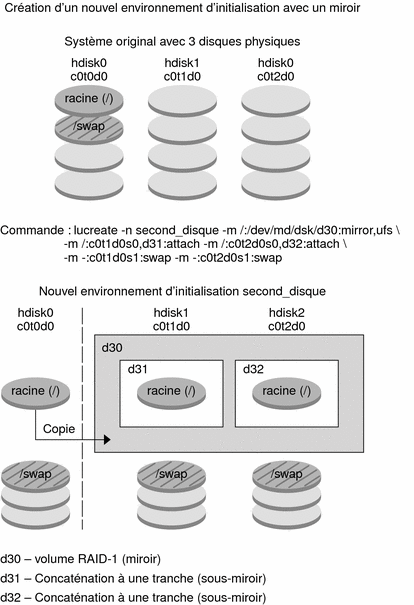
Création d'un environnement d'initialisation à l'aide du sous-miroir existant
La Figure 6–6 illustre un nouvel environnement d'initialisation comprenant un volume RAID-1 (miroir). La commande suivante a permis de créer cet environnement ainsi que le miroir :
# lucreate -n second_disk -m /:/dev/md/dsk/d20:ufs,mirror \ -m /:/dev/dsk/c0t1d0s0:detach,attach,preserve |
Elle exécute les tâches suivantes :
-
Crée un nouvel environnement d'initialisation, second_disk.
-
divise le miroir d10 et sépare la concaténation d12 ;
-
Préserve le contenu de la concaténation d12. Les systèmes de fichiers ne sont pas copiés.
-
Crée un nouveau miroir d20. Vous avez maintenant deux miroirs à un sens : d10 et d20.
-
Associe la concaténation d12 au miroir d20.
Figure 6–6 Création d'un environnement d'initialisation à l'aide du sous-miroir existant
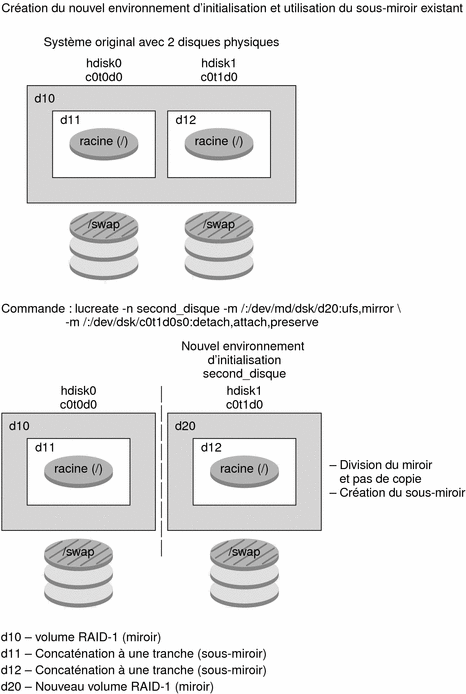
Procédure de mise à niveau d'un environnement d'initialisation
Vous pouvez mettre à niveau un environnement d’initialisation après l'avoir créé. Cette mise à niveau peut inclure la mise en place de volumes RAID-1 pour n'importe quel système de fichiers. Cette procédure n'a aucune incidence sur les fichiers de l’environnement d'initialisation actif. Vous pouvez, quand vous le souhaitez, activer le nouvel environnement d'initialisation qui devient alors l'environnement d'initialisation actif.
|
Pour consulter les procédures de mise à niveau d'un environnement d'initialisation |
Chapitre 9, Procédure de mise à niveau avec Solaris Live Upgrade – Tâches |
|
Pour un exemple de mise à niveau d'un environnement d'initialisation avec un système de fichiers de volume RAID–1 |
La Figure 6–7 illustre une mise à niveau vers un environnement d'initialisation inactif.
Figure 6–7 Mise à niveau d'un environnement d'initialisation inactif
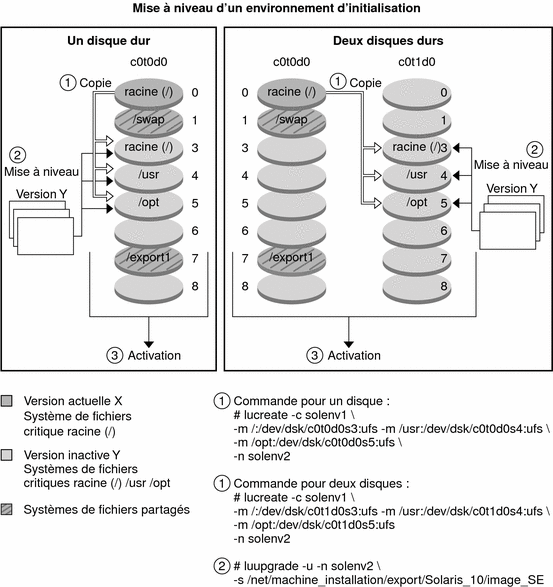
Plutôt que d'effectuer une mise à niveau, vous pouvez installer une archive Solaris Flash dans votre environnement d'initialisation. La fonction d'installation de Solaris Flash vous permet de créer une installation de référence du système d'exploitation Solaris sur un système, appelé système maître. Vous pouvez ensuite copier cette installation sur plusieurs systèmes, appelés « systèmes clones ». Dans ce cas, l'environnement d'initialisation inactif est un clone. Lorsque vous installez l'archive Solaris Flash sur un système, cette dernière remplace tous les fichiers des environnements d'initialisation existants, comme s'il s'agissait d'une installation initiale.
Pour consulter les procédures d'installation d'une archive Solaris Flash, reportez-vous à la rubrique Installation d'archives Solaris Flash sur un environnement d'initialisation.
Les illustrations ci-après décrivent l'installation d'une archive Solaris Flash sur un environnement d'initialisation inactif. La Figure 6–8 illustre un système doté d'un seul disque dur. La Figure 6–9 illustre un système doté de deux disques durs.
Figure 6–8 Installation d'une archive Solaris Flash sur un seul disque
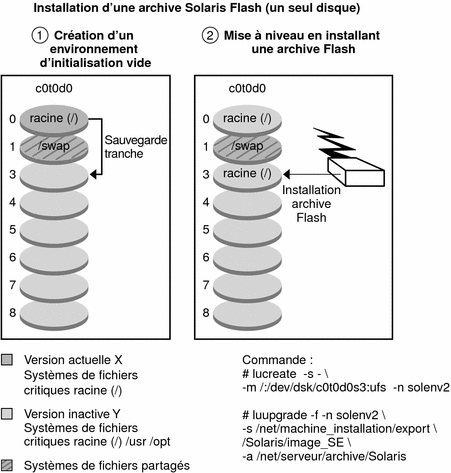
Figure 6–9 Installation d'une archive Solaris Flash sur deux disques
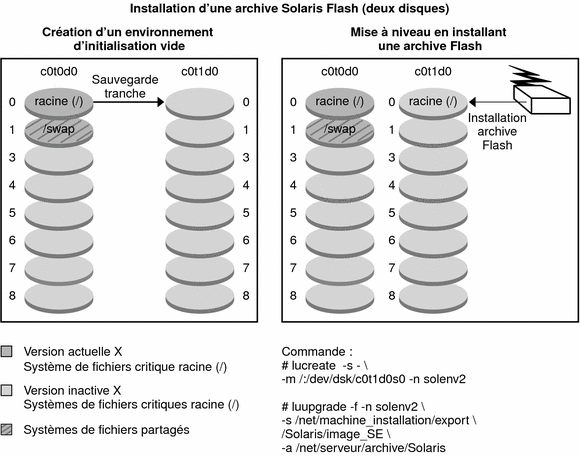
Activation d'un environnement d'initialisation
Lorsque vous êtes prêt à effectuer la commutation qui activera le nouvel environnement d'initialisation, activez rapidement le nouvel environnement et réinitialisez le système. Les fichiers sont synchronisés entre les environnements d'initialisation lors de la première initialisation d'un environnement récemment créé. “Synchroniser” signifie que certains fichiers et répertoires du système sont copiés depuis le dernier environnement d'initialisation actif vers le nouvel environnement. Lorsque vous réinitialisez votre système, la configuration que vous avez installée sur le nouvel environnement d'initialisation s'active. L'environnement d'initialisation d'origine se transforme dès lors en environnement d'initialisation inactif.
|
Pour consulter les procédures d'activation d'un environnement d'initialisation | |
|
Pour consulter des informations sur la synchronisation des environnements actifs et inactifs |
Synchronisation de fichiers entre les environnements d'initialisation |
la Figure 6–10 illustre une commutation après l'initialisation d'un environnement d'initialisation inactif en un environnement actif.
Figure 6–10 Activation d'un environnement d'initialisation inactif
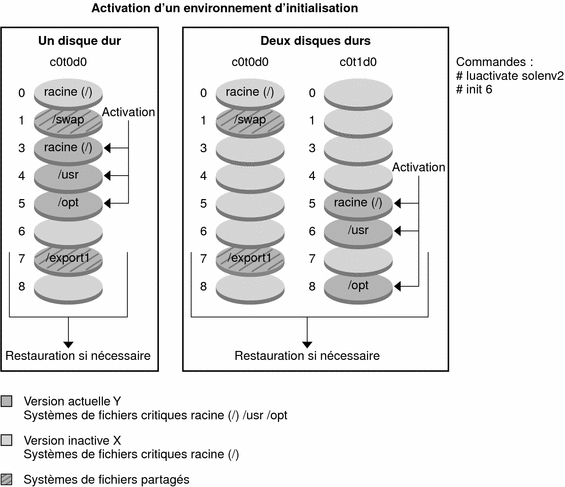
Rétablissement de l'environnement d'initialisation d'origine
En cas de problème, il est possible de rétablir rapidement l'environnement d'initialisation d'origine par une activation et une réinitialisation. Ce type de restauration requiert uniquement le temps nécessaire à la réinitialisation du système, ce qui est beaucoup plus rapide que de copier et de restaurer l'original. Le nouvel environnement d'initialisation dont l'initialisation a échoué est préservé et vous pouvez analyser la cause de l'échec. Vous pouvez restaurer l'environnement d'initialisation utilisé par luactivate uniquement pour activer le nouvel environnement d'initialisation.
Vous pouvez restaurer l'ancien environnement en utilisant les méthodes proposées ci-dessous.
|
Problème |
Action |
|---|---|
|
Le nouvel environnement d'initialisation s'initialise correctement, mais vous n'êtes pas satisfait du résultat. |
Exécutez la commande luactivate avec le nom de l'ancien environnement d'initialisation, puis réinitialisez. x86 uniquement – Démarrage avec Solaris 10 1/06, vous pouvez rétablir le système en sélectionnant l'environnement d'initialisation d'origine dans le menu GRUB. L'environnement d'initialisation d'origine et le nouvel environnement d'initialisation doivent être basés sur le logiciel GRUB. L'initialisation à partir du menu GRUB ne synchronise pas les fichiers entre les anciens et les nouveaux environnements d'initialisation. Pour plus d'informations sur la synchronisation des fichiers, reportez-vous à la section Lancement d'une synchronisation entre deux environnements d'initialisation. |
|
Le nouvel environnement d'initialisation ne s'initialise pas. |
Initialisez l'ancien environnement d'initialisation en mode monoutilisateur, exécutez la commande luactivate, puis réinitialisez. |
|
Impossible d'initialiser en mode monoutilisateur. |
Effectuez l'une des opérations suivantes :
|
Pour les procédures de rétablissement de l'environnement d'initialisation d'origine, reportez-vous au Chapitre 10, Reprise sur panne : restauration de l'environnement d'initialisation d'origine (Tâches).
La Figure 6–11 illustre la commutation effectuée lorsque vous rétablissez l'environnement d'initialisation original.
Figure 6–11 Rétablissement de l'environnement d'initialisation d'origine
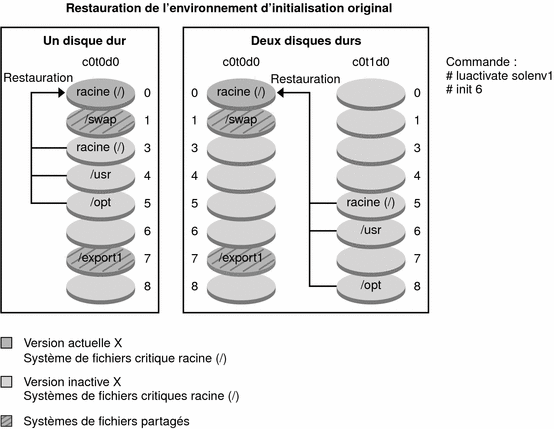
Maintenance d'un environnement d'initialisation
Il est aussi possible d'effectuer diverses opérations de maintenance, telles que vérifier l'état, renommer ou supprimer un environnement d'initialisation. Pour les opérations de maintenance, reportez-vous au Chapitre 11, Maintenance des environnements d'initialisation de Solaris Live Upgrade – Tâches.
- © 2010, Oracle Corporation and/or its affiliates
